
Chromecast е малък аксесоар, който позволява на потребителите да се наслаждават на своите филми, телевизионни предавания, снимки или всякакъв вид аудиовизуално съдържание директно на своя HDTV, чрез своите смартфони и уеб приложения. Освен това ви позволява да се наслаждавате на някои игри с Android, да правите слайдшоута и много други. В тази статия ще видим как да инсталираме Chromecast стъпка по стъпка .
Всичко, от което се нуждаете, за да започнете да използвате Chromecast на вашия телевизор
Chromecast поддържа всички основни мобилни устройства . Това включва смартфони и таблети с Android, iPhone и iPad, лаптопи с Windows, Mac, Linux и Pixelbooks.
Той не изисква дистанционно управление и ви позволява да разглеждате съдържание, да контролирате възпроизвеждането и силата на звука директно от вашето мобилно устройство.
Chromecast също така автоматично се актуализира до последната си версия на софтуера, което ви позволява да работите с най-новите приложения.
Първото нещо, от което ще се нуждаете, е устройство Chromecast и телевизор с висока разделителна способност или всяко дисплейно устройство с поддръжка на HDMI . Второ, имате нужда от мобилен телефон или таблет с най-новата версия на приложението Google Home, акаунт в Google и работеща Wi-Fi връзка.
Как да свържете Chromecast към телевизор
Настройката на Chromecast изисква само няколко лесни стъпки. Кутията Chromecast се доставя с захранване за самото устройство.
- Първата стъпка е да свържете единия край на USB захранващия кабел към устройството Chromecast, а другия край към включеното захранване.
- След това трябва да свържете устройството Chromecast към HDMI порта на вашия телевизор и захранването към електрически контакт.
След като приключи, телевизорът ще покаже начален екран на Chromecast. Ако не се появи, натиснете бутона „Вход“ или „Източник“ на дистанционното управление на телевизора, докато се появи. Екранът за приветствие също ще показва номера на вашето устройство Chromecast, който ще ви е необходим по-късно в процеса на настройка.
Как да настроите Chromecast стъпка по стъпка
Уверете се, че сте активирали WiFi на телефона или таблета си, докато следвате тези стъпки.
След като конфигурацията на Chromecast е приключила с телевизора, трябва само да отворите приложението „Google Home“ , което сте изтеглили преди това на мобилния си телефон или таблет.
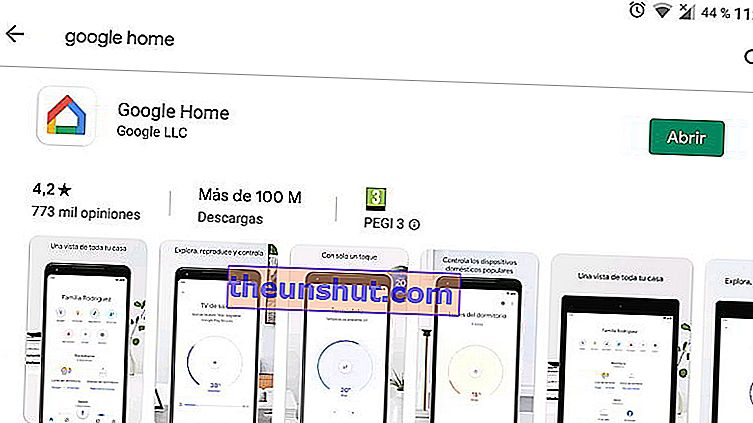
След като приложението бъде отворено, то ще ви помоли да изберете акаунт в Google .
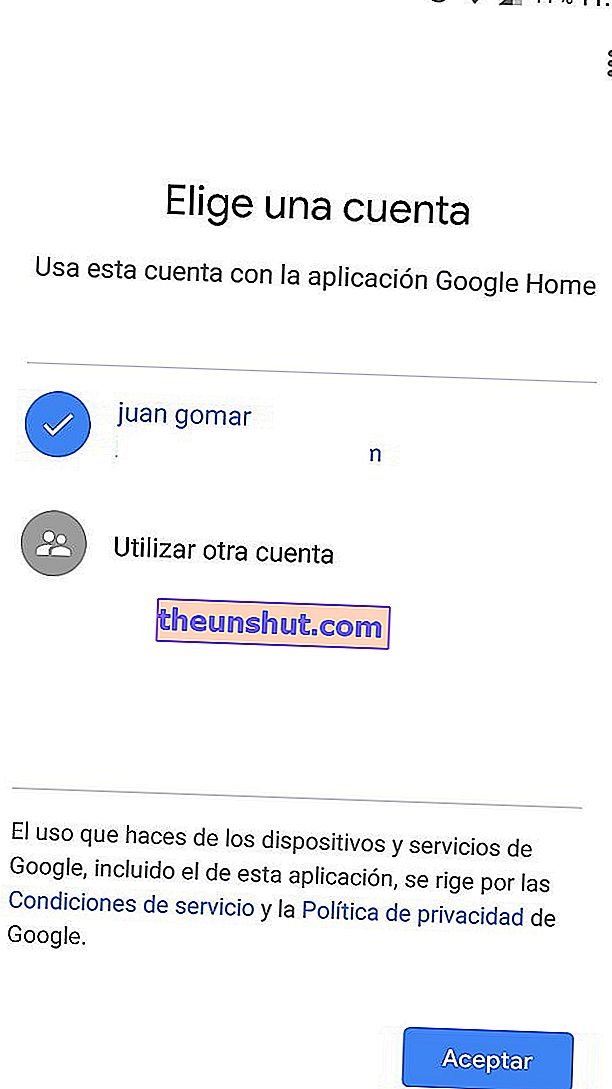
В следващата стъпка телефонът ще покаже наличните устройства Chromecast, от които да избирате. Ако имате няколко, ще трябва да изберете устройството със същия номер на началния екран. Натиснете "Напред", за да преминете към следващата стъпка.
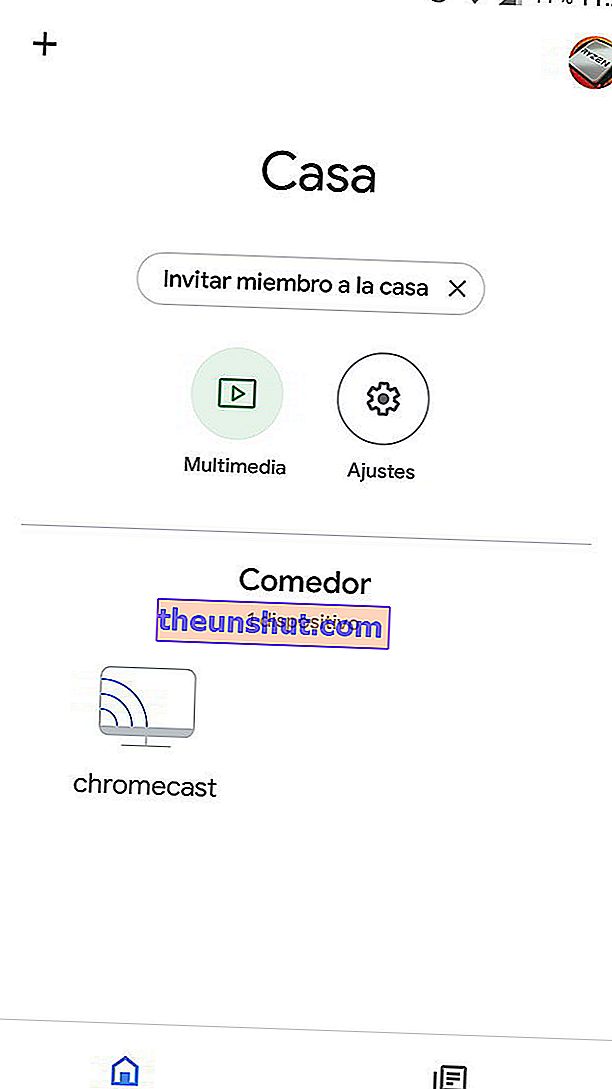
Следващият екран ще ви помоли да изберете Wi-Fi връзка за устройството Chromecast, изберете същата Wi-Fi мрежа, която използвате на телефона си, и натиснете „ Напред “.
След това телевизорът ще покаже фоново изображение, времето и името на вашето устройство, което показва, че настройката на Chromecast е завършила успешно.
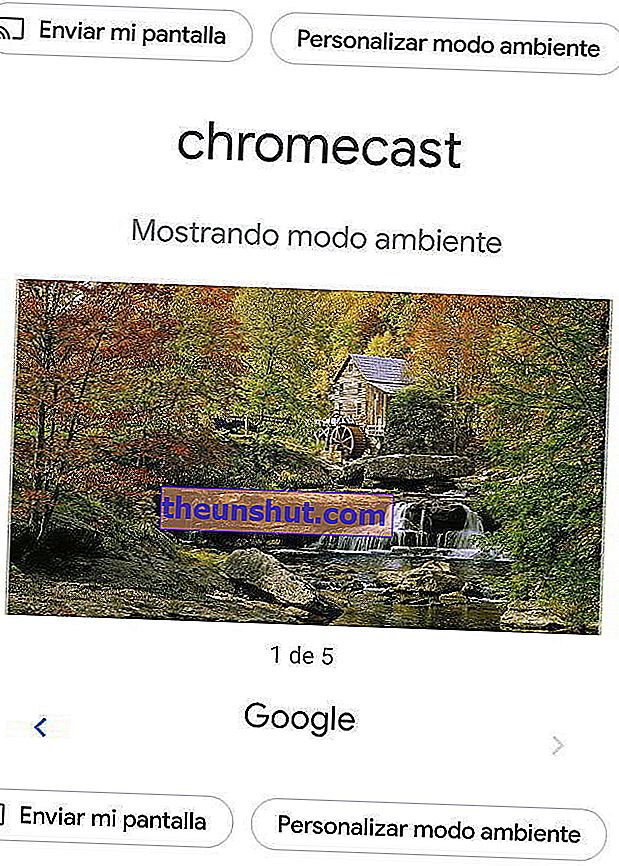
Как да прожектирате мобилния екран на телевизора след приключване на настройката на Chromecast
След като завършите процеса на настройка на Chromecast, можете да отворите всяко мобилно приложение или любимата си видео игра на телефона си и да прехвърлите екрана към телевизора. Съвместимите приложения ще показват икона за изпращане , след като ги отворите.

Това е, толкова е лесно да се насладите на всички предимства на Chromecast.
